
그래서 당신은 뛰어 들어서 자신의 데스크탑 PC를 조립하기로 결정했습니다. PC 게임의 수준을 한 단계 끌어 올리거나 작은 엔터테인먼트 기계를 만들거나 예산 기계를 조립하여 비용을 절약 할 준비가되었을 수 있습니다. 당신의 의도가 무엇이든, 우리의 다섯 부분 가이드가 당신을 도울 것입니다.
건물을 짓기 전에 계획이 필요합니다. "두 번 측정, 한 번 잘라 내기"라는 옛 속담이 여기에 완전히 적용됩니다. PC 구성 요소를 신중하게 선택하여 모두 서로 호환되고 원하는 내용과 호환되는지 확인해야합니다. 따라서이 전체 기사는 1 달러를 지출하거나 드라이버를 만지기 전에 부품 선택에 관한 것입니다.
왜 나만의 PC를 만드나요?
집에서 만든 PC의 장점은 많지만 자신에게 적합한 지 확인하는 것이 좋습니다. 당신은 너무 깊이 들어가서 당신의 결정을 후회하고 싶지 않습니다.
예를 들어, PC 구축 할 수있다 미리 제작 된 제품을 구입하는 것보다 저렴하지만 항상 그런 것은 아닙니다! 범용 컴퓨터를 찾고 있다면 기성품 Dell을 구입하는 것이 직접 만드는 것보다 훨씬 저렴할 것입니다. 벌크 부품에 대한 가격으로 경쟁 할 수 없습니다. 보증과 함께 제공되는 것은 말할 것도 없습니다. 문제가 발생했을 때 외부의 도움이 필요한 유형의 사람이라면 서비스를 제공하는 상점의 PC를 사용하는 것이 더 나을 것입니다.
그러나보다 강력한 PC (게임 또는 비디오 편집 용) 또는보다 전문화 된 PC (예 : 소형 홈 시어터 PC)를 찾는 적절한 지식을 갖춘 사용자라면 구축하여 비용을 절약 할 가능성이 훨씬 더 높습니다. Alienware와 같은 회사의 "게임"PC에는 큰 마크 업이 있으며 직접 시스템을 구축하여 많은 비용을 절약 할 수 있습니다.
자신의 PC를 구축하는 것도 다른 장점이 있습니다. 새 기계를 구입하지 않고 최신 상태로 유지하기 위해 언제든지 업그레이드 할 수 있습니다 (독점 또는 납땜 부품의 가능성이 적기 때문에). 추가 전력에 액세스하기 위해 오버 클럭 할 수도 있습니다.
하지만 제가이 작업을 좋아하는 이유와 대부분의 열성 팬들이이를 맹세하는 이유는 컴퓨터에 들어가는 각 개별 부품을 개인적으로 선택하고 처리하는 데 만족이 있기 때문입니다. 자신의 차에서 작업하는 것과 같은 방식으로 (어쨌든 저 같은 사람들에게는) 재미 있습니다. 그리고이를 수행하기 위해 수년간의 연습이 필요하지 않기 때문에 훨씬 쉽습니다.
이 가이드의 길이나 구성 요소의 복잡성이 겁이 나더라도 걱정하지 마십시오. 평면 팩 가구나 레고 세트를 지침과 함께 조립하는 것과 같습니다. 모든 것이 매우 구체적인 방식으로 결합됩니다. 이 가이드를 따르면 괜찮을 것입니다.
부품 선택
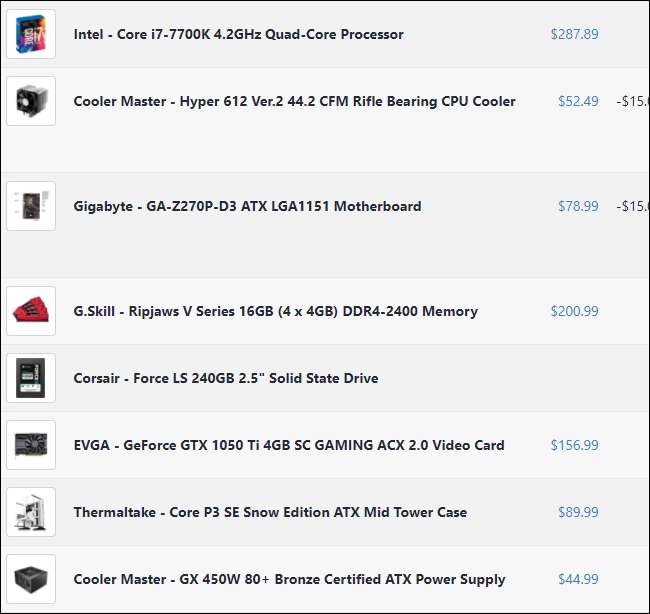
작동하는 PC를 조립하기 위해 반드시 사용해야하는 6 가지 구성 요소가 있습니다. 여기에는 다음이 포함됩니다.
- 케이스 —PC 케이스는 구조에서 모든 내부 구성 요소를 함께 고정하는 것입니다. 인클로저 또는 섀시라고도합니다.
- 마더 보드 —PC 빌드의 결합 조직. 다른 모든 구성 요소는 어떤 방식 으로든 마더 보드에 연결되거나 연결됩니다.
- 프로세서 (또는 CPU) —PC의 "두뇌"역할을하는 중앙 처리 장치. 이것은 컴퓨터의 속도를 광범위하게 결정합니다. 제조업체 (Intel 또는 AMD) 및 CPU 소켓 자체 측면에서 서로 호환되는 CPU와 마더 보드를 선택해야합니다.
- 메모리 (또는 RAM) —RAM은 랜덤 액세스 메모리를 나타냅니다. 이것은 컴퓨터 작동의 중요한 구성 요소입니다. 마더 보드의 RAM 슬롯과 호환되는 RAM을 선택해야합니다.
- 저장 — 하드 드라이브 (HDD) 또는 솔리드 스테이트 드라이브 (SSD)는 운영 체제와 모든 디지털 파일을 보관하는 컴퓨터의 일부입니다. HDD는 일반적으로 더 크고 저렴하지만 SSD는 하드 드라이브보다 훨씬 빠르며 요즘 적극 권장됩니다.
- 전원 공급 장치 (또는 PSU) -무거운 작은 상자 컴퓨터에 들어가는 전기를 조절합니다 개별 구성 요소에 전원을 제공합니다. 전원 공급 장치는 필요에 따라 마더 보드, CPU (마더 보드를 통해), 스토리지 및 기타 추가 구성 요소에 직접 연결됩니다.
이것들은 컴퓨터를 시작하고 실행하는 데 필요한 부분입니다. 더 복잡한 빌드의 경우 구성 요소 중 일부 또는 전부를 추가 할 수 있습니다.
- 모니터, 마우스 및 키보드 — 노트북에서 업그레이드하는 경우 아직 설치하지 않았을 수 있습니다. 일부 구입하지 않으면 컴퓨터가 매우 멋진 벽돌이 될 것입니다.
- 그래픽 카드 — 대부분의 CPU는 일상적인 작업을 잘 실행하는 온보드 그래픽과 함께 제공됩니다. 하지만 고급 PC 게임을하거나 강력한 미디어 응용 프로그램을 실행할 계획이라면 별도의 그래픽 카드가 필요합니다. 마더 보드의 PCI-Express 포트 중 하나에 연결됩니다.
- CPU 쿨러 — 가장 비싼 CPU를 제외한 모든 CPU는 상자 안에 방열판과 팬이 있습니다. 이것은 과열을 방지하는 데 필수적입니다. 하지만 고급 게임을 위해 PC를 사용할 계획이거나 어느 시점에서 PC를 오버 클럭하고 싶다면 더 크고 견고한 애프터 마켓 냉각기 . 이들은 공냉식 및 수냉식 품종으로 제공됩니다. 다음 기사에서 재고 및 애프터 마켓 종류 설치에 대해 설명하겠습니다. (참고 : 애프터 마켓 쿨러를 구입하는 경우 서멀 페이스트 튜브가 필요할 수도 있습니다. 많은 쿨러에는 무료 튜브가 제공되거나 미리 도포되어 있지만 별도로 구매해야하는지 확인하십시오.)
- 추가 저장 용량 -위 참조. 마더 보드가 처리 할 수있는만큼의 하드 드라이브 또는 스토리지 드라이브를 최대 SATA 포트 수까지 추가 할 수 있습니다.
- DVD 또는 Blu-ray 드라이브 — 이는 운영 체제를 설치하는 데 어느 정도 필요했지만 요즘 대부분의 사용자는 USB 드라이브에 설치 파일을로드하는 방식으로 전환했습니다. 별도의 디스크 드라이브는 자주 액세스해야하는 디스크 (예 : 오래된 게임, 영화, 음악 또는 파일 백업)에 아직 많은 미디어가있는 경우에만 유용합니다.
- 케이스 팬 — 대부분의 경우 기본 공기 흐름을위한 하나 또는 두 개의 팬이 함께 제공되지만 냉각에 대해 진지하게 생각하는 경우 사용 가능한 모든 장착 지점 사용 . 또는 그다지 시끄럽지 않은 (또는 멋진 색상으로 제공되는) 애프터 마켓 팬을 확보 할 수 있습니다. 무엇을하든 케이스에 맞는 크기의 팬을 확보하세요! 대부분의 팬은 직경이 120mm이지만 일부 경우에는 80mm 또는 140mm 팬 마운트가있을 수 있습니다.
- 애드온 구성 요소 — 마더 보드의 PCI-E, SATA 및 M2 포트 덕분에 CD 드라이브 용 오픈 슬롯 , SD 카드 판독기 또는 구형 플로피 디스크 드라이브의 경우 빌드에 추가 할 공간이 더 많거나 적을 수 있습니다. 추가 USB 포트, 사운드 카드, 팬 관리자-옵션은 빌드에 의해서만 제한됩니다. 추가 기능이 케이스 및 마더 보드에서 작동하는지 확인하십시오.
관련 : 게임 PC를 멋지게 꾸미는 방법 : 조명, 색상 및 기타 모드에 대한 가이드
미치고 싶니? 조명 및 케이블 슬리브와 같은 전체적인 외형을 포함하여 사용할 수있는 모든 종류의 추가 기능이 있습니다. 이 기사를 확인하십시오 심층 분석을 찾고 있다면.
또한 PC를 조립하고 Windows를 설치하려면 (이 시리즈의 다음 기사에서 다룹니다) 다음이 필요합니다.
- 드라이버
- 8GB 이상의 공간이있는 USB 드라이브
- 작동하는 다른 Windows 컴퓨터에 액세스 (공공 도서관 PC가 정상적으로 작동해야 함)
모든 것을 염두에두고 부품 구입처와 부품 선택 방법에 대해 이야기하겠습니다.
부품을 어디에서 구입해야합니까?
소매점에서 부품을 보호하려는 경우 요즘은 어려울 것입니다. CompUSA와 같은 컴퓨터 공급 매장이 폐업했기 때문에 미국에서 위의 모든 부품을 찾을 수있는 곳이 많지 않습니다. 같은 가게. 베스트 바이 , Fry ’s Electronics , 및 마이크로 센터 여전히 유일하게가는 유일한 국가 체인입니다 (모든 지역에서 사용 가능하지도 않음). Staples 및 OfficeMax와 같은 사무용품 매장에서 그래픽 카드 및 스토리지 드라이브와 같은보다 일반적인 부품을 찾을 수는 있지만 전체 빌드를 구매할 수는 없습니다.
컴퓨터 부품을 원할 경우 가장 좋은 곳은 온라인입니다. 일반적으로 온라인에서 볼 수있는 가장 좋은 장소는 아마존 과 Newegg (다시 미국에서). 수백만 개의 부품 재고가 있기 때문에 일반적으로 가장 좋은 가격과 부품 중에서 선택할 수 있습니다. 하지만 소규모 사이트에서 거래를 찾을 수는 있습니다. 주위를 둘러 보는 것도 나쁘지 않습니다.
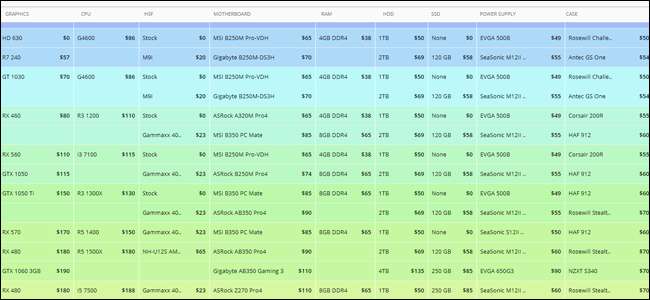
가장 좋은 쇼핑 방법은 다음 프로세스를 사용하는 것입니다.
- 다음과 같은 사이트를보고 빌드 계획을 시작하십시오. 논리적 증분 (위에 표시됨). 여기에는 다양한 가격대의 여러 빌드가 나열되어 있으며 편지를 따를 필요는 없지만 어떤 식 으로든 각 예산 수준에서 균형 잡힌 빌드가 어떻게 보이는지에 대한 좋은 아이디어를 제공합니다. 나머지 프로세스가 너무 부담스럽지 않게합니다.
- 거기에서 부품을 구입할 계획이 없더라도 Newegg에서 부품 검색을 시작하는 것이 좋습니다. Newegg에는 원하는 부품을 찾는 데 도움이되는 환상적인 검색 필터와 사양 목록이 있습니다. Logical Increments의 기본 빌드로 시작하여 더 좋아하는 특정 부품을 교체하거나 처음부터 부품 선택을 시작할 수 있습니다.
- 부품 수집을 시작하면 다음과 같은 도구에 연결하십시오. PCPartPicker . PC 부품의 방대한 데이터베이스를 보유하고 있으며 어떤 부품이 서로 호환되는지 알고 있으므로 함께 작동하지 않는 부품을 실수로 주문하지 않도록합니다. 그런 다음 각 부품에 대해 가장 좋은 가격을 제시하는 소매 업체를 보여 주므로 전체 빌드에서 가능한 최상의 가격을 얻을 수 있습니다.
Logical Increments 및 PCPartPicker는 훌륭한 도구이지만 조사하고 선택할 수있는 유일한 장소는 아닙니다. PC 빌더를위한 우리가 가장 좋아하는 무료 도구는 다음과 같습니다. .
이제 컴퓨터에 들어가는 기본 사항과 쇼핑을 시작하는 위치를 알았습니다. 작업에 적합한 부품을 선택하는 방법에 대해 이야기하겠습니다.
어떤 부품을 선택해야합니까?
여기에 많은 사람들이 걸려 넘어집니다. 풀 사이즈 데스크탑은 얼마나 강력해야합니까? Intel 프로세서 또는 AMD 프로세서를 구입해야합니까? 그래픽 카드가 필요합니까, 아니면 CPU의 온보드 그래픽이 괜찮습니까? 전원 공급 장치에 몇 와트가 필요합니까?
조각별로 분해 해 보겠습니다. 더 뒤로 돌아 가면 효율성과 미래 보장을 위해 가격이 거래되는 경향이 있기 때문에 일반적으로 작년 또는 2 년에 출시 된 구성 요소를 원한다는 점을 이해하십시오. 일반적으로 부품이 비싸면 클수록 더 강력 해집니다.
프로세서

관련 : CPU 기본 : 다중 CPU, 코어 및 하이퍼 스레딩 설명
컴퓨터의 두뇌 인 CPU부터 시작하겠습니다. 이렇게하면 호환되는 다른 부품이 결정되므로 시작하는 것이 좋습니다.
AMD 또는 Intel? 첫 번째 질문은 어떤 브랜드입니까? 이 두 프로세서 제조업체는 수십 년 동안이 제품을 사용하고 있습니다. 일반적으로 다음과 같이 흔들립니다. Intel은 더 많이 판매하고 시장의 하이 엔드에서 더 많은 원시 전력을 사용할 수 있으며 AMD는 가격과 전력 효율성에 대해 경쟁합니다. 예를 들어, Intel의 최신 Core X 시리즈 프로세서는 프로세서에만 500 달러 이상을 지출 할 수있는 사람들을 위해 엄청난 속도와 코어를 제공하는 반면 AMD의 Ryzen 시리즈는 동일한 일반 성능 수준에서 수백 달러를 절약하면서 절약 성을 놓고 경쟁합니다.
일반적으로 Intel 프로세서는 원시 성능과 인기로 인해 게임 및 고급 미디어 응용 프로그램에서 더 나은 성능을 발휘하지만 예산이 충분하다면 AMD의 일반적인 가격 이점은 덜 인기있는 옵션을 선택할 가치가 있습니다.
AMD는 또한 Intel보다 훨씬 더 강력한 통합 그래픽을 갖춘 디자인을 제공합니다. "APU"모델이라고 함 . 이러한 APU 디자인은 가벼운 3D 게임을 처리 할 수 있지만 인텔의 통합 그래픽으로는 일반적으로 해킹하기에 충분하지 않습니다. 또한 홈 시어터 PC와 같은 애플리케이션에도 적합합니다.
어떤 모델? 사용할 브랜드를 결정했으면 프로세서 선택 범위를 좁힐 때입니다. 컴퓨터가 메가 헤르츠와 기가 헤르츠로 표현 된 프로세서 속도를 기준으로 광고를했던 것을 기억할 것입니다. 이러한 수치는 여전히 존재하지만 프로세서 설계의 발전 덕분에 프로세서가 클럭 속도와 같은 단일 요소를 기반으로 얼마나 강력한 지 정확히 표현하기가 어렵습니다. 코어 수, 캐시 종류, 전력 소비, 통합 그래픽 성능 (전용 그래픽 카드를 사용하지 않는 경우)과 같은 다른 요소가 있습니다. 평범한 용어로 말하자면, 더 많은 캐시와 더 많은 코어는 더 나은 멀티 태스킹 성능을 의미하고, 각 코어의 더 순수한 속도는 포토샵에서 큰 이미지를 렌더링하는 것과 같은 더 나은 단일 작업 성능을 의미합니다.
인텔의 현재 제품 라인에는 4 개의 기본 데스크탑 CPU 라인이 포함됩니다. Core i3, Core i5, Core i7 , 그리고 핵심 핵심 i9 . 각 라인에는 여러 프로세서가 있으며 일반적으로 가장 비싸고 가장 비싸고 가장 강력한 프로세서로 이동합니다. 따라서 최신 모델의 경우 가장 빠른 Core i3 프로세서는 가장 느린 Core i5 모델보다 약간 느립니다. (다시 말하지만, 구성과 아키텍처에는 많은 변형이 있으므로 모든 경우에 해당되는 것은 아닙니다.)
새 모델은 매년 출시되며 개선 사항에 따라 새 마더 보드 소켓이 필요할 수도 있고 필요하지 않을 수도 있습니다. 가치와 성능의 "스위트 스팟"은 Core i5 시리즈에 있습니다. 적은 것은 일반적으로 예산 구축을위한 것이고, 그 이상의 것은 매니아 구축을위한 것입니다. 더 비싼 Core i7 대신 Core i5를 사용하여 강력한 게임용 PC를 구축 할 수 있습니다. 일부 모델에는 더 많은 코어가 있고 일부는 더 빠른 코어가 있습니다. 게이머와 미디어 제작 전문가는 최대한 빠른 속도로 최소 쿼드 코어 디자인을 원할 것입니다.
AMD의 데스크탑 용 라인업은 더 분할되어 있습니다. 최신의 기존 디자인은 3, 5, 7 모델로 제공되는 "Ryzen"이라고합니다. 프로세서 코어는 라인을 올라가고 더 비싼 CPU를 얻을수록 증가합니다. 최고급 AMD 칩은 Ryzen Threadripper라고하며 최대 32 코어가 있습니다. AMD의 스윗 스팟은 4 또는 6 코어 칩인 Ryzen 5입니다.
보다 일반적이고 덜 강력한 컴퓨터를위한 AMD의 APU 모델에는 괜찮은 온보드 그래픽도 포함됩니다. AMD는 덜 빈번한 간격으로 새로운 CPU와 소켓 디자인을 출시합니다. Ryzen, Ryzen Threadripper 및 APU 칩은 모두 서로 다른 프로세서 소켓을 사용합니다.
직접 비교에서 어떤 프로세서가 더 빠른지 정말로 알고 싶다면 몇 가지 벤치 마크를 살펴보아야합니다. 이 목록에는 현재 및 약간 오래된 프로세서가 많이 있습니다. , 가격 정보와 함께 벤치 마크 속도로 순위가 매겨졌습니다.
마더 보드

다음으로, 다른 모든 부품을 연결할 마더 보드를 선택할 차례입니다. 하지만 생각보다 쉽습니다.
관련 : 맞춤형 PC에 적합한 마더 보드를 선택하는 방법
어느 소켓? Intel과 AMD는 서로 다른 클래스의 프로세서를위한 다중 CPU 소켓 디자인을 개발했기 때문에 서로 맞는 CPU와 마더 보드를 선택해야합니다. 따라서 선택한 프로세서와 호환되는 마더 보드를 찾아 여기에서 선택 범위를 빠르게 좁힐 수 있습니다. 선택한 CPU의 소켓 (예 : Intel의 LGA 1151 소켓)을 확인한 다음 해당 소켓이 포함 된 마더 보드로 Newegg 검색 범위를 좁 힙니다.
어떤 크기? 선택한 마더 보드는 사용중인 케이스와 호환되어야합니다. 아래 사례 섹션에서 이에 대해 좀 더 자세히 설명하겠습니다. 기본 사항은 ATX는 표준 크기 타워 컴퓨터, microATX 보드는 약간 작은 타워 용, Mini-ITX 보드는 더 컴팩트 한 빌드입니다. 이러한 크기는 반드시 전력과 일치하지는 않습니다. 매우 저렴한 ATX 빌드 또는 매우 강력한 Mini-ITX 게임 머신을 가질 수 있지만 확장 옵션은 더 작은 보드에서 더 제한 될 것이며 약간 더 어려워 질 것입니다. 빌드.
어떤 기능? 그런 다음 원하는 다른 모든 항목을 지원하는 마더 보드로 검색 범위를 좁 힙니다. 이는 일반적으로 그래픽 카드 용 PCI-Express 슬롯 1 개 이상, 모든 하드 드라이브 및 DVD 드라이브 용 SATA 포트가 충분하며 RAM 용량을 지원함을 의미합니다. 원합니다. 사양 페이지에서 모든 정보를 찾을 수 있습니다.
마더 보드에서 대부분의 액세서리가 연결되는 부분 인 후면 패널도 확인해야합니다. 이미 모니터, 키보드 및 마우스가있는 경우 마더 보드에서 지원하는지 확인해야합니다. 대부분은 어떤 식 으로든 가능하지만 예를 들어 HDMI 포트가없는 구형 모니터가 있고 그래픽 카드를 추가 할 계획이없는 경우 DVI 또는 VGA 비디오 포트가있는 마더 보드가 필요합니다. 또는 어댑터.
마더 보드의 마지막 부분 인 엑스트라에 대해 설명합니다. 언급했듯이 대부분의 마더 보드는 저전력 온보드 그래픽뿐만 아니라 기본 사운드 처리 (스피커를 연결하는 작은 헤드폰 잭) 및 네트워킹을위한 이더넷 포트를 지원합니다. 그러나 일부 고급 모델은 서라운드 사운드 출력, 다양한 USB 3.0 포트 및 온보드 Wi-Fi를 지원하므로 별도의 어댑터가 필요하지 않습니다. 원하는 추가 기능 (있는 경우)을 선택하고 해당 기능이있는 마더 보드를 선택하십시오.
마지막으로 마더 보드의 전원 케이블 입력은 측면의 주 전원 커넥터와 상단의 CPU 전원 커넥터 모두 전원 공급 장치의 케이블과 일치해야합니다. 이러한 값은 "핀"에서 확인할 수 있습니다. 전원 공급 장치에 12 핀 레일이 있고 마더 보드에 12 핀 커넥터가 있으면 호환됩니다. CPU 소켓에 따라 CPU의 전원 커넥터에 4 개, 6 개 또는 8 개의 핀이있을 수 있으므로 전원 공급 장치에 이러한 레일 중 하나를 사용할 수 있는지 확인하십시오.
추천 브랜드 : ASUS, Gigabyte, MSI 및 AsRock은 모두 여기에서 찾아보기 좋은 브랜드입니다.
램

메모리는 믿을 수 없을 정도로 중요합니다. 느린 컴퓨터를 빠른 컴퓨터로 바꾸는 가장 쉬운 방법입니다. 충분한 지 확인하십시오.
얼마예요? 기본적인 최신 컴퓨팅의 경우 최소 8GB를 제안하는데, 일반적으로 $ 100 미만으로 4GBx2 스틱 설정으로 얻을 수 있습니다. 게이머, 미디어 제작자 및 가상 머신 사용자는 더 많은 것을 원할 것입니다. — 다음으로 효율적인 단계는 16GB입니다. 하루 종일 멀티 태스킹을 수행하고 4K 시각적 품질로 거대한 게임을 처리 할 수있는 대규모 시스템을 구축하는 경우, 케이스에 넣을 수있는 마지막 RAM 비트 (오늘날의 하이 엔드 제품에서는 일반적으로 32GB 또는 64GB)가 필요합니다. 마더 보드.)
어떤 타입? 마더 보드가 지원하는 RAM 세대를 확인하려면 마더 보드를 확인해야합니다. DDR3 및 DDR4는 현재 두 가지 기존 표준이며 RAM은 이전 버전과 호환되지 않습니다. 마더 보드의 RAM 슬롯 수와 개별 최대 용량에 따라 총 RAM 용량이 결정됩니다.
무슨 속도? RAM 속도도 선택해야합니다. 대부분의 빌드에서 눈에 띄는 성능 차이가 실제로 발생하지 않습니다. 그러나 마더 보드가 처리 할 수있는 속도만큼 빠른 RAM 모듈을 구입하는 것이 좋습니다.
추천 브랜드 : G-Skill, Corsair 및 Crucial은 모두 확실한 선택입니다.
저장

다음은 스토리지 구매를위한 팁입니다. SSD를 구입하세요. 아니, 진지하게 SSD를 구하라. 몇 년 전만해도 솔리드 스테이트 드라이브는 사치품으로 여겨졌지만 속도와 효율성 향상은 놀랍습니다. 이제 SSD는 표준이 될만큼 저렴합니다. 많은 파일을 저장해야하는 경우에도 운영 체제 및 프로그램 용으로 더 작고 저렴한 SSD를 구입하고 모든 대용량 개인 파일 (음악 영화, 기타.).
거의 모든 새로운 마더 보드 및 전원 공급 장치는 현재 하드 드라이브, 솔리드 스테이트 드라이브 및 DVD 드라이브와 호환됩니다. 모두 동일한 SATA 케이블과 데이터 포트를 사용합니다. SATA 포트보다 더 많은 드라이브가없는 한 괜찮습니다. 또한 전원 공급 장치의 SATA 전원 레일을 사용합니다. 여기에는 최소 2 개의 드라이브에 충분한 플러그가 있어야합니다.
추천 브랜드 : SSD 용 Samsung 및 SanDisk, 하드 드라이브 용 Western Digital, Seagate 및 HGST
사례

케이스는 일반적으로 부품을 ( 에헴 ),하지만 그들에게는 많은 다양성이 있습니다.
어떤 크기? PC 케이스는 "풀 타워"및 "미드 타워"와 같은 일반적인 용어로 지칭되며, 이는 케이스의 크기와 모양을 알려줍니다. 일반 데스크탑 PC를 생각할 때 아마도 미드 타워를 생각할 것입니다. . 그러나 PC는 또한 미디어 캐비닛을위한 큐브 또는 초소형 슬림 디자인처럼 더 크고 작은 타워로 제공됩니다.
마더 보드 크기에도주의를 기울여야합니다. 마더 보드 다양한 크기로 제공 , 그러나 소비자 용 PC의 주요 제품은 풀 사이즈 ATX, 더 작은 Mini-ATX 및 Micro-ATX, 아주 작은 Mini-ITX입니다. 더 큰 케이스에는 더 작은 마더 보드를위한 장착 옵션이 포함됩니다. 따라서 ATX 크기의 케이스는 Mini-ITX 마더 보드에 맞을 수 있지만 Mini-ITX 케이스는 ATX 마더 보드에 맞지 않습니다. .
기타 : 크기 외에도 재질 (스틸, 플라스틱, 알루미늄, 아크릴), 스토리지 및 확장 드라이브 베이 수, 팬 및 냉각 시스템 용 마운트 등이 있습니다. 미적으로, 대부분의 현대적인 케이스는 기본적으로 작고 값 비싼 냉장고처럼 보이는 미니멀 한 케이스이거나 많은 통합 LED와 측면 패널 창이있는 "게이머"로되어있어 걸작의 내장을 볼 수 있습니다.
케이스에는 전원 공급 장치를위한 표준화 된 장착 영역도 있습니다. 대부분의 케이스는 표준 ATX 전원 공급 장치를 수용하지만 소형 Mini-ITX 케이스에는 Mini-ITX 전원 공급 장치가 필요할 수 있습니다 (일부 게임 브랜드 ITX 케이스는 여전히 풀 사이즈 버전을 사용합니다). 많은 작은 케이스는 이러한 번거 로움을 피하기 위해 자체 전원 공급 장치와 함께 제공됩니다.
관련 : 최적의 공기 흐름과 냉각을 위해 PC의 팬을 관리하는 방법
주의해야 할 다른 요소는 케이블 관리 구멍, 팬 및 전원 공급 장치 배치입니다. 기류 , USB 3.0 포트 및 헤드폰 잭과 같은 전면 패널 기능은 물론 컴퓨터가 원하는 모습을 볼 수 있습니다.
마지막으로 개별 그래픽 카드 또는 CPU 쿨러를 빌드에 추가하려는 경우 케이스의 물리적 크기에 맞을 수 있는지 확인해야합니다. 매우 강력하고 값 비싼 전원 공급 장치에는 추가 공간이 필요할 수 있으므로 GPU 자체의 사양과 케이스의 사양을 모두 확인하여 호환되는지 확인하세요. 마찬가지로, 크고 박스형 CPU 쿨러는 물리적으로 너무 커서 작은 케이스에 넣을 수 없습니다. 규격에서 간격 (인치 또는 밀리미터)을 확인하십시오. 라디에이터가있는 수냉 시스템을 사용하려는 경우 케이스 팬 마운트 주변에도 적절한 공간이 있는지 확인해야 할 수 있습니다.
크기 및 기능별로 선택 범위를 좁 히면 소매 업체 사이트에서 찾은 사례에 대한 온라인 리뷰를 확인하는 것이 좋습니다. 같은 사이트 검토 Tom의 하드웨어 , PC 게이머 , 및 AnandTech 더 난해한 기능을 깊이 파고들 수있는 좋은 장소이지만 약간의 YouTube 검색으로도 매우 심층적 인 리뷰를 찾을 수 있습니다. 결국 케이스를 훌륭하게 만드는 것은 항상 사양 시트에서 찾을 수있는 기능이 아닙니다. 일부 케이스는 구축하기가 훨씬 쉽고 즐겁지만 다른 케이스는 어렵고 답답합니다.
추천 브랜드 : 요즘에는 "나쁜"사례를 찾기가 어렵습니다. 대부분의 제조업체는 건물과 인체 공학을 과학에 가깝게 갖추고있는 것 같습니다. Fractal Design과 Antec의 케이스를 선호하지만 Corsair, NZXT 및 Cooler Master는 모두 케이스가 많은 인기 브랜드입니다. 하지만 그들 만있는 것은 아니니 자유롭게 둘러보세요.
전원 공급

전원 공급 장치는 PC의 모든 구성 요소에 전기를 공급하므로 빌드에 충분히 강력하고 안전하고 효율적인 작동을 위해 충분히 신뢰할 수있는 하나를 원합니다. 전원 공급 장치 선택은 표면에 보이는 것보다 훨씬 더 중요합니다.
얼마나 많은 와트? 당연히, 이러한 구성 요소가 사용하는 총 전기가 변환 할 수있는 것보다 많으면 안됩니다. 여기서 가장 큰 매력은 마더 보드, CPU 및 그래픽 카드입니다. 케이스 팬 및 스토리지 드라이브와 같은 다른 구성 요소는 일반적으로 계산 여백에 맞출 수있을 정도로 전기를 거의 사용하지 않습니다.
결합 된 구성 요소의 총 전력 소비량에 따라 전력 공급 장치에 필요한 전력 (와트)이 결정됩니다. 예를 들어, 매우 강력한 그래픽 카드 인 NVIDIA GTX 1080 TI는 사양에서 최소 600W의 전원 공급 장치를 요구합니다 (8 핀 및 6 핀 전원 레일 모두-그래픽 카드 호환성 섹션 참조). 훨씬 덜 강력한 카드 인 GT 950은 150 와트 만 필요합니다.
시스템에 필요한 전력량을 정확히 알 수없는 경우 이 편리한 계산기를 사용하세요 . 선택한 구성 요소의 사양을 입력하기 만하면 전원 공급 장치에 필요한 와트 수를 알려줍니다. 다시 말하지만, 전원 공급 장치의 레일이 마더 보드, 그래픽 카드 (있는 경우), SATA 드라이브 및 기타 구성 요소의 소켓과 일치하는지 확인해야합니다.
모듈 식, 반 모듈 식 또는 고정 : 일부 전원 공급 장치에는 케이블 (또는 "레일")이 영구적으로 연결되어 있으므로 특정 레일을 전혀 사용하지 않더라도 가능한 한 초과분을 채우면됩니다. 반면에 모듈 식 또는 반 모듈 식 전원 공급 장치를 사용하면 전원 레일의 전체 또는 일부를 전원에서 분리 할 수 있습니다. 특히 비좁은 공간이나 많은 구성 요소가있는 케이스에서 작업하는 경우 매우 편리한 업그레이드입니다. 예산이 늘어날 경우 모듈식이 아닌 모델로 업그레이드하십시오.

효율성과 품질 : 전원 공급 장치를 구입할 때 효율성을 나타내는 작은 배지가 자주 표시됩니다. 일반적으로 80 Plus, 80 Plus Bronze, 80 Plus Silver, 80 Plus Gold 또는 80 Plus Platinum과 같이 표시됩니다. 배지가 높을수록 전원 공급 장치의 효율성이 높아지고 발생하는 소음이 줄어들고 낭비되는 전기 비용이 줄어 듭니다.
마지막으로 여기서 전기를 처리하고 있으므로 안전하고 잘 구성된 전원 공급 장치를 확보하는 것이 중요합니다. 저렴하고 제대로 제작되지 않은 모델을 구하면 문제가 발생합니다. 기껏해야 조기에 실패하고 PC에 전원을 공급할 수 없습니다. 최악의 경우 부품에 손상을 주거나 화재의 위험이 있습니다. 사용자 리뷰를 읽는 대신 다음과 같은 평판이 좋은 사이트로 이동하는 것이 좋습니다. JonnyGURU.com , 품질에 대한 전원 공급 장치의 심층 테스트로 잘 알려져 있습니다. 관심이있는 전원 공급 장치를 검색 한 다음 엄지 손가락을 치켜 세우면 좋은 위치에있는 것입니다.
일부 케이스는 전원 공급 장치와 함께 제공 될 수 있지만 대부분의 경우 권장되는 고품질 제품이 아닙니다. 여기는 인색 할 곳이 아닙니다. 알맞은 전원 공급 장치를 구입하십시오.
추천 브랜드 : Corsair, EVGA 및 Cooler Master는 몇 가지 좋은 제품이지만 다른 많은 제품이 있습니다. 하지만 브랜드가 좋다고해서 숙제를해서는 안되는 것은 아닙니다. 좋은 브랜드는 품질이 낮은 PSU를 만들 수 있으므로 구매하기 전에 전문가 리뷰를 확인하세요.
그래픽 카드

이것은 복잡하고 논쟁의 여지가있는 선택이지만 게임을하려는 경우 성능면에서 가장 중요한 선택 중 하나입니다.
어떤 칩셋 브랜드? 프로세서와 마찬가지로 추가 설치형 그래픽 카드는 NVIDIA와 AMD (예, 이전과 동일한 AMD입니다. 몇 년 전에 NVIDIA의 라이벌 ATI를 구입했습니다)라는 두 가지 주요 특징이 있습니다. NVIDIA는 순수한 기술력을 주도하는 경향이 있으며 AMD는 일반적으로 가치를두고 경쟁합니다. NVIDIA에는 다음과 같은 기술도 있습니다. GameStream 추가 비용을 지불 할 가치가 있습니다.
어떤 제조업체? 여기에는 또 다른 복잡한 계층이 있습니다. NVIDIA와 AMD는 자체 그래픽 카드를 제작하지 않고 (대부분) 다른 회사에 GPU 칩 라이선스를 부여한 다음 자체 브랜드로 카드를 제작 및 판매합니다. 따라서 ASUS, EVGA 또는 Zotac에서 NVIDIA GTX 1050 카드를 구입할 수 있습니다. 모두 동일한 NVIDIA 프로세서를 사용하고 회로 기판, RAM, 쿨러, 모니터 연결 및 기타 부품에 약간의 차이가 있습니다. 원하는 그래픽 칩으로 시작한 다음 필요한 기능을 갖춘 카드를 제공하는 제조업체를 파악하십시오.
관련 : GTX 1080 Ti와 같은 강력한 GPU가 (아마도) 필요하지 않은 이유
얼마나 많은 힘? 당신이받는 카드는 당신이하고 싶은 일에 따라 다릅니다. 고급 게임을 찾고 있더라도 당신이 생각하는 것만 큼 지출 할 필요는 없을 것입니다. . 다양한 가격대에서 수많은 회사의 엄청나게 많은 카드가 있지만 아주 간단한 분석은 다음과 같습니다.
- 게임 없음 : 마더 보드의 통합 그래픽을 사용합니다. 무료입니다!
- 이전 타이틀 또는 2D 타이틀이있는 매우 가벼운 게임 : 여기에서 통합 그래픽을 사용하는 것이 좋습니다.
- 다음과 같은 간단한 3D 게임 월드 오브 워크래프트 과 리그 오브 레전드 : $ 100 카드 이하.
- 같은 중급 게임 오버 워치 과 팀 포트리스 2 : $ 100-200 카드.
- 새로운 AAA 게임 의무의 부름 과 어쌔신 크리드 최대 1080p 해상도 및 중간 설정 : $ 200-300 카드.
- 1080p 이상의 높은 설정 또는 해상도의 새로운 AAA 게임 : $ 300-400 카드.
- 높은 설정과 초광각 또는 4K 해상도의 최고급 게임 : $ 400 이상.
특히 플레이하려는 게임에 대한 벤치 마크를 살펴보고 어떤 카드가 예산에 가장 적합한 지 확인하십시오.
마지막으로, 구입 한 카드가 PC에서 충분한 전력을 얻을 수 있는지 확인하십시오. 대부분의 중급 및 모든 고급 그래픽 카드는 마더 보드에 장착하는 것 외에도 전원 공급 장치에 대한 전용 전기 연결이 필요합니다. 전원 공급 장치에 충분한 레일과이를 지원할 수있는 올바른 연결이 있는지 확인해야합니다. 사양 확인 : 대부분은 6 핀 레일, 8 핀 레일 또는 둘 다의 배수가 필요합니다. GPU는 또한 전원 공급 장치의 용량을 초과하지 않는 속도로 전력을 끌어옵니다.

추천 브랜드 : EVGA, ASUS, GIGABYTE, MSI 및 XFX로 잘못 갈 수 없습니다.
CPU 쿨러
CPU에 애프터 마켓 쿨러를 추가하려면 (오버 클럭을 계획하는 경우에만 필요함) Cooler Master, Noctua 또는 (수냉 쿨러를 원하는 경우) Corsair를 권장합니다. 호환성을 위해 CPU 소켓을 지원하고 케이스에 들어갈 수 있는지 확인하세요. 사양에 마더 보드에서 높이가 나열됩니다.
기타 모든 것
PC 내부 용으로 구입할 수있는 대부분의 기타 제품은 전면 드라이브 베이를 사용하는 PCI-E 확장 슬롯 또는 애드온과 같이 마더 보드에서 직접 연결하고 전원을 끌어옵니다. 그것들을 공급할 충분한 연결과 공간이 있는지 확인하십시오. 유일한 예외는 마더 보드 또는 전원 공급 장치에 직접 연결할 수있는 케이스 팬입니다.
이중, 삼중 및 사중 부품 호환성을 확인하십시오!
각 개별 구성 요소에 대한 요구 사항은 구축하려는 컴퓨터의 종류와 예산에 따라 다릅니다. Google 검색 (또는 How-To Geek 검색은 어떻습니까?)을 통해 올바른 그래픽 카드 또는 RAM을 선택하는 데 도움을받을 수 있지만이 문서는 서로 호환되는 구성 요소를 선택하는 것에 관한 것입니다. 따라서 최종 구매를하기 전에 마지막으로 호환성을 확인하고 각 부품에 대해 순서대로 각 부품을 확인하십시오.
- 프로세서 : 마더 보드의 CPU 소켓과 일치해야합니다.
- 마더 보드 : 프로세서, RAM 및 전원 공급 장치와 호환되어야합니다 (마더 보드 레일 및 CPU 레일의 정확한 핀 수).
- 램 : 마더 보드 (DDR3 또는 DDR4)의 슬롯 수 및 유형과 일치해야합니다.
- 저장 : 케이스에 맞아야하며 (적절한 크기의 스토리지 베이가 충분합니까?) 마더 보드에 충분한 SATA 포트가 있어야합니다.
- 케이스 : 마더 보드, 전원 공급 장치, CPU 쿨러 및 스토리지 드라이브 수에 맞아야합니다.
- 그래픽 카드 : 마더 보드를 고정하려면 올바른 유형의 PCIe 슬롯이 필요하고 케이스 크기에 맞아야하며 전원 공급 장치에 올바른 커넥터가 필요합니다.
- CPU 쿨러 : 마더 보드 / CPU 소켓에 맞아야하며 케이스 내부에 맞아야합니다.
- 케이스 : 마더 보드 (올바른 ATX 또는 ITX 마운트를 수용 할 수 있습니까?), 전원 공급 장치 (베이가 충분히 큽니까?), 그래픽 카드 (너무 긴가요?), CPU 쿨러 (너무 큽니까?)에 맞아야합니다. 맞다?)
- 전원 공급 : 빌드에 적합한 전체 전기 용량이 필요하고, 마더 보드 및 CPU 레일에 올바른 수의 핀이 필요하고, 그래픽 카드, 스토리지 드라이브 및 기타 전원 공급 장치를위한 충분한 추가 레일이 필요합니다.
벅찬 것처럼 보일 수 있지만 다시 한 번 다음과 같은 사이트 PCPartPicker 대부분의 무거운 작업을 수행 할 수 있습니다. 그런 다음 사양 시트를 다시 확인하고 모든 것이 일치하는지 확인하면됩니다.
관련 : 자신 만의 컴퓨터를 구축하는 방법, 2 부 : 종합하기
마침내 모든 부품이 호환되고 구매할 준비가되었다고 판단되면 구매하고 이 가이드의 다음 부분으로 이동 . PC를 구축 할 시간입니다!
또는 가이드의 다른 부분으로 이동하려는 경우 전체 내용은 다음과 같습니다.
- 새 컴퓨터 구축, 1 부 : 하드웨어 선택
- 새 컴퓨터 구축, 2 부 : 통합
- 새 컴퓨터 구축, 3 부 : BIOS 준비
- 새 컴퓨터 구축, 4 부 : Windows 설치 및 드라이버로드
- 새 컴퓨터 구축, 5 부 : 새 컴퓨터 조정







